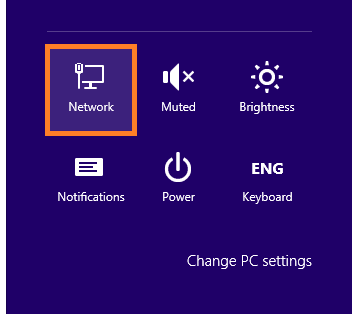- Μερικές φορές το πρόγραμμα προστασίας από ιούς αποκλείει αρχεία EXE επειδή τα βλέπει ως απειλή για τον υπολογιστή σας.
- Εάν η λύση antimalware διαγράφει εκτελέσιμα, μπορείτε να προσπαθήσετε να την απενεργοποιήσετε προσωρινά.
- Για να προστατεύσετε τα ακίνδυνα αρχεία σας από το antivirus, θα πρέπει να τα προσθέσετε στην καρτέλα Εξαίρεση.
- Για συγκεκριμένα βήματα ανάλογα με το εργαλείο ασφάλειας στον κυβερνοχώρο, όπως το Avast, το ESET και άλλα, ανατρέξτε στον οδηγό μας παρακάτω.

Είτε χρησιμοποιείτε τρίτο μέρος antivirus λύση ή το ενσωματωμένο Windows antimalware εργαλείο, το μόνο σημαντικό πράγμα είναι ότι είστε ασφαλείς από εισβολή κακόβουλου λογισμικού.
Η δουλειά τους είναι να προστατεύουν τον υπολογιστή σας και, ενώ το κάνουν, να απέχουν από ενοχλητικές ενέργειες.
Ωστόσο, μερικές φορές το antivirus είναι υπερβολικά ενθουσιώδες για να αποκλείσει ή να υποτάξει οποιοδήποτε EXE (εκτελέσιμο αρχείο) που μυρίζει ακόμη και ύποπτα. Και, για να το κάνετε ενάντια στη θέλησή σας.
Παρακάτω, εξηγήσαμε πώς να επιλύσετε αυτό το πρόβλημα με μερικά απλά βήματα. Γι 'αυτό φροντίστε να ελέγξετε την παρακάτω λίστα και να βρείτε έναν τρόπο για να αποτρέψετε τον αποκλεισμό ή τη διαγραφή των αβλαβών αρχείων EXE από το πρόγραμμα προστασίας από ιούς.
Σημείωση: Μπορείτε να προσπαθήσετε να απενεργοποιήσετε προσωρινά το πρόγραμμα προστασίας από ιούς και να προσθέσετε μια εξαίρεση. Παρόλο που αυτή η ενέργεια αναιρεί εντελώς τον σκοπό ενός προγράμματος προστασίας από ιούς, μερικές φορές το εργαλείο είναι πολύ επιμελές για το καλό του.
Οι ψευδώς θετικές ανιχνεύσεις που προέρχονται από το λογισμικό προστασίας από ιούς εξακολουθούν να είναι πράγματι και μπορεί να σας κοστίσουν πολλά νεύρα και χρόνο.
Το πρώτο πράγμα που μπορείτε να κάνετε είναι να το απενεργοποιήσετε για προστασία σε πραγματικό χρόνο για κάποιο χρονικό διάστημα και να προσπαθήσετε να εγκαταστήσετε ξανά το πρόγραμμα. Όμως, αυτό δεν σημαίνει ότι το antivirus δεν θα αποκλείσει το πρόγραμμα από την εκτέλεση αργότερα.
Κάθε antivirus επιτρέπει στους χρήστες, με δική τους ευθύνη, να αποκλείσουν τα αρχεία ή ακόμα και τους φακέλους από μελλοντικές σαρώσεις. Έτσι, αφού ενεργοποιήσετε ξανά την προστασία σε πραγματικό χρόνο, το antivirus θα παραλείψει διακριτικά τον επιλεγμένο φάκελο ή αρχείο.
Οι καλύτερες προσφορές Antivirus για εσάς:
 |
Δωρεάν δοκιμή 30 ημερών + Εξοικονομήστε με την 3ετή συνδρομή |
 Ελέγξτε την προσφορά! Ελέγξτε την προσφορά! |
 |
Αποκτήστε δωρεάν το νούμερο 1 ιού στον κόσμο |  ΔΩΡΕΑΝ Λήψη ΔΩΡΕΑΝ Λήψη |
 |
Βραβευμένη προστασία και δωρεάν για πάντα |  Ελέγξτε την προσφορά! Ελέγξτε την προσφορά! |
 |
Έκπτωση 35-60% + Εγγύηση επιστροφής χρημάτων 30 ημερών |
 Ελέγξτε την προσφορά! Ελέγξτε την προσφορά! |
 |
Έκπτωση έως 63% + Πακέτα πολλαπλών συσκευών |  Ελέγξτε την προσφορά! Ελέγξτε την προσφορά! |
Πώς μπορώ να καταργήσω τον αποκλεισμό των αρχείων EXE που έχουν αποκλειστεί από το antivirus;
- Πώς να σταματήσετε το Avast να αποκλείει ένα αρχείο
- Για να σταματήσετε το ESET να αποκλείει ένα αρχείο
- Πώς να σταματήσετε το Avira να αποκλείει ένα αρχείο
- Πώς να σταματήσετε το Bitdefender να αποκλείσει ένα αρχείο
- Πώς να σταματήσετε το Malwarebytes να αποκλείσει ένα αρχείο
- Πώς να σταματήσετε το Windows Defender να αποκλείσει ένα αρχείο
1. Πώς να σταματήσετε το Avast να αποκλείει ένα αρχείο
- Καθιστώ ανίκανο προστασία σε πραγματικό χρόνο και εγκαταστήστε το πρόγραμμα.
- Ανοιξε Avast διεπαφή χρήστη από την περιοχή ειδοποιήσεων.
- Ανοιξε Ρυθμίσεις.
- Επιλέγω Γενικός.
- Ανοιξε Εξαιρέσεις.

- Κάνε κλικ στο Διαδρομές αρχείων και μετά Ξεφυλλίζω.
- Μεταβείτε στο φάκελο όπου είναι αποθηκευμένο το αρχείο EXE.
- Εδώ μπορείτε να επιλέξετε να εξαιρέσετε ένα ολόκληρο το φάκελο ή μόνο ένα μεμονωμένο αρχείο EXE.
- Επιβεβαιώστε τις αλλαγές και ενεργοποιήστε την προστασία σε πραγματικό χρόνο.
Το Avast είναι ένα εξαιρετικό λογισμικό προστασίας από ιούς με ένα από τα υψηλότερα ποσοστά ανίχνευσης για κακόβουλο λογισμικό ή άλλο ιούς υπολογιστών. Ωστόσο, μερικές φορές μπορεί να μπλοκάρει ακίνδυνα αρχεία.
Αν θέλετε να μάθετε περισσότερα σχετικά με το antivirus Avast, τις απαιτήσεις και τα οφέλη του, μην διστάσετε να επισκεφτείτε το αποκλειστικός οδηγός.
2. Πώς να σταματήσετε το ESET να αποκλείει ένα αρχείο
- Σκοτώστε την προστασία σε πραγματικό χρόνο και εγκαταστήστε το πρόγραμμα.
- Ανοιξε ESET από την περιοχή ειδοποιήσεων και πατήστε F5 για να ανοίξετε το Προηγμένη ρύθμιση.
- Ανοιξε Antivirus και antispyware.
- Επιλέγω Εξαιρέσεις.
- Κάντε κλικ στο Προσθήκη… στο δεξιό τμήμα του παραθύρου.

- Ακολουθήστε τη διαδρομή προς το αρχείο EXE και εξαιρέστε το. Μπορείτε επίσης να εξαιρέσετε τον φάκελο που περιέχει.
- Επιβεβαιώστε τις αλλαγές και ενεργοποιήστε ξανά την προστασία σε πραγματικό χρόνο.
Το ESET είναι μια σύγχρονη λύση ασφάλειας, κατάλληλη για όλες τις συσκευές σας, δηλαδή Όλα συμπεριλαμβάνονται-Δυνατότητα για να σας προστατεύσει από τις παλιές και νέες απειλές. Όμως, τα ψεύτικα θετικά εξακολουθούν να εμφανίζονται.
Εάν χρησιμοποιείτε επίσης ένα πρόγραμμα-πελάτη VPN και διαπιστώσετε ότι έχει αποκλειστεί από το πρόγραμμα προστασίας από ιούς ESET, σας συνιστούμε να ρίξετε μια ματιά στο βήμα προς βήμα οδηγός για να διορθώσετε το πρόβλημα.
3. Πώς να σταματήσετε το Avira να αποκλείει ένα αρχείο
- Κάντε δεξί κλικ στο Εικονίδιο Avira στην περιοχή ειδοποιήσεων και απενεργοποιήστε την προστασία σε πραγματικό χρόνο.
- Εγκαταστήστε το πρόγραμμα.
- Τώρα, ξοδέψτε το Άβιρα από την περιοχή ειδοποιήσεων.
- Κάντε κλικ στο Πρόσθετα.
- Επιλέγω Διαμόρφωση από το μενού με βάση τα συμφραζόμενα.
- Ανοιξε Προστασία υπολογιστή και μετά Σάρωση.
- Επιλέγω Εξαιρέσεις και μετά Προσθήκη.

- Εξαιρέστε ένα μεμονωμένο αρχείο ή ολόκληρο το φάκελο.
- Τώρα, επιστρέψτε στο Προστασία υπολογιστή και επέκταση Προστασία σε πραγματικό χρόνο.
- Κάντε κλικ Εξαιρέσεις και μετά Προσθήκη.
- Εξαιρέστε το ίδιο αρχείο / φάκελο όπως παραπάνω.
- Επιβεβαιώστε τις αλλαγές και ενεργοποιήστε την προστασία σε πραγματικό χρόνο.
Η Avira έχει κερδίσει πολλά βραβεία κατά τη διάρκεια του χρόνου, λόγω του υψηλού ποσοστού ανίχνευσης και των πολύ λίγων ψευδών θετικών κατά τη διάρκεια της δοκιμής. Χρησιμοποιήστε τα παραπάνω βήματα εάν ανιχνευτεί ένα EXE ως κακόβουλο λογισμικό.
4. Πώς να σταματήσετε το Bitdefender να αποκλείσει ένα αρχείο
- Απενεργοποιήστε την προστασία σε πραγματικό χρόνο και εγκαταστήστε το προβληματικό πρόγραμμα.
- Κάντε κλικ στο ΠΡΟΣΤΑΣΙΑ.
- Επιλέγω Προβολή χαρακτηριστικών.
- Επιλέγω Ρυθμίσεις.
- Ανοιξε το Εξαιρέσεις αυτί.

- Κάνε κλικ στο Λίστα αρχείων και φακέλων που εξαιρούνται από τη σάρωση και μετά Προσθήκη.
- Προσθέστε το αρχείο ή το φάκελο που θέλετε να εξαιρέσετε.
- Επιβεβαιώστε την επιλογή και αποκαταστήστε την προστασία σε πραγματικό χρόνο.
Το Bitdefender είναι ένα άλλο γνωστό antivirus με υψηλά ποσοστά ανίχνευσης. Μπορεί να προστατεύσει τον υπολογιστή σας από σχεδόν οποιοδήποτε στον κυβερνοχώρο απειλή.
Εάν θέλετε να μάθετε περισσότερες λεπτομέρειες σχετικά με αυτό το υπέροχο λογισμικό προστασίας από ιούς, μην διστάσετε να ελέγξετε το αποκλειστικός οδηγός.
5. Πώς να σταματήσετε το Malwarebytes να αποκλείσει ένα αρχείο
- Ανοιξε Malwarebytes.
- Επιλέγω Ρυθμίσεις.
- Επιλέγω Εξαιρέσεις κακόβουλου λογισμικού.

- Κάντε κλικ Προσθήκη αρχείου εάν θέλετε να εξαιρέσετε το αρχείο EXE ή Προσθήκη φακέλου εάν θέλετε να εξαιρέσετε ολόκληρο το φάκελο.
- Ακολουθήστε τη διαδρομή και επιλέξτε το αρχείο / φάκελο που θέλετε να κάνετε ανίκητος για περαιτέρω σαρώσεις.
- Επιβεβαιώστε την επιλογή και εκτελέστε το πρόγραμμα.
Το Malwarebytes σας προστατεύει από κακόβουλο λογισμικό, ransomware, κακόβουλοι ιστότοποι και άλλες προηγμένες διαδικτυακές απειλές. Ωστόσο, αν εντοπίσει τα αρχεία EXE ως κακόβουλο λογισμικό, ακολουθήστε τα παραπάνω βήματα.
6. Πώς να σταματήσετε το Windows Defender να αποκλείσει ένα αρχείο
- Ανοιξε Windows Defender από την περιοχή ειδοποιήσεων.
- Επιλέγω Προστασία από ιούς και απειλές.
- Ανοιξε Ρυθμίσεις προστασίας από ιούς και απειλών.
- Κάντε κύλιση προς τα κάτω και επιλέξτε Προσθήκη ή κατάργηση εξαιρέσεων σύμφωνα με το Εξαιρέσεις Ενότητα.

- Κάντε κλικ στο Προσθέστε μια εξαίρεση και επιλέξτε αρχείο ή φάκελο θέλετε να αποκλείσετε.
- Επιβεβαίωση επιλογής.
Windows Defender είναι ένα εξαιρετικό ενσωματωμένο εργαλείο ασφάλειας που είναι ενσωματωμένο στο λειτουργικό σας σύστημα. Ωστόσο, αυτή είναι η βασική προστασία και μερικές φορές τα ακίνδυνα αρχεία μπορούν να εντοπιστούν ως ιοί.
Αυτό πρέπει να το κάνει. Και πάλι, πρέπει να τονίσουμε ότι ο υπολογιστής σας κινδυνεύει εάν αποφασίσετε να προσθέσετε στη λίστα ενός αρχείου EXE που είναι στην πραγματικότητα κακόβουλο λογισμικό.
Μπορείτε επίσης να προσπαθήσετε να χρησιμοποιήσετε ένα άλλο antivirus χωρίς ψευδώς θετικά ή σχεδόν καθόλου. Εάν δεν ξέρετε ακριβώς τι να επιλέξετε, αφήστε το χρόνο αναζήτησής σας και κατευθυνθείτε στο δικό μας αποκλειστικός οδηγός.
Λοιπόν, ενεργήστε με προσοχή. Μη διστάσετε να μοιραστείτε τις σκέψεις σας σχετικά με το θέμα στην παρακάτω ενότητα σχολίων.
Συχνές Ερωτήσεις
Μπορείτε να ξεκινήσετε ελέγχοντας τις ρυθμίσεις. Για περισσότερες λεπτομέρειες, μπορείτε να χρησιμοποιήσετε το οδηγός για τον τρόπο ελέγχου για αποκλεισμένες θύρες ή προγράμματα.
Μπορείτε να ξεκινήσετε προσθέτοντας έναν κανόνα εξαίρεσης για τον πελάτη VPN στο συγκεκριμένο εργαλείο προστασίας από ιούς. Εάν αυτό δεν λειτουργεί, ελέγξτε το λύσεις για το πώς να σταματήσετε το antivirus από το μπλοκάρισμα του VPN.
Ακολουθήστε τα λεπτομερή βήματα σε αυτό το σεμινάριο για να στη λίστα επιτρεπόμενων των αρχείων και / ή των εφαρμογών σας σύμφωνα με το antivirus.